| Модератор форума: k©קaso√® |
| Форум - gamer-mods » Fallout 4 » Fallout 4 - Плагины и моды » Установка модов для Fallout 4 (Как правильно устанавливать моды) |
| Установка модов для Fallout 4 |
15.05.2016 в 20:30:30, сообщение № 1
Как включить установку модов для Fallout 4: (есть 3 способа)
Способ №1: установка через менеджеры модов NMM, MO2, Vortex: 1. Скачайте и установите менеджер модов: Nexus Mod Manager или МО2 или Vortex 2. Идём по пути "Мои документы/My Games/Fallout 4". В этой папке будет два файла Fallout4.ini и Fallout4Prefs.ini 3. 1 Открыть файл Fallout4.ini, смотрите раздел [Archive]и строчку sResourceDataDirsFinal=STRINGS\ , она должна быть именно такой, после STRINGS\ ничего не должно больше быть. 3. 2 Открыть файл Fallout4Prefs.ini ищем строку [Launcher]. Непосредственно под ней должна быть строка: (если нету, то добавьте) [Launcher]. без точки bEnableFileSelection=1 4. Сохранить и закрыть документ 5. Открыть файл Fallout4Custom.ini, если такого нет, то создайте текстовый документ с названием Fallout4Custom, измените расширение txt на ini. (если недоступно расширение или изменение расширения, то гуглите как включить возможность менять расширение файла). Должен получится файл Fallout4Custom.ini (а не Fallout4Custom.ini.txt). 6. Добавьте в него следующие строки. Тоже самое нужно сделать если вы пользуетесь менеджером Mod Organizer 2, только такой файл нужно сделать в папке куда установлен MO2, смотрите папку profiles/Default или свое имя/fallout4custom.ini и дописать также [Archive]. (без точки) bInvalidateOlderFiles=1 sResourceDataDirsFinal= 7. Сохранить и закрыть документ. 8. Всё, вы готовы, чтобы устанавливать моды. Способ №2: активация модов непосредственно в самой игре (начиная с патча 1.5, добавлена официальная поддержка модов): 1. Вам нужно обязательно иметь регистрацию и аккаунт на сайте bethesda 2. Далее уже просто скачиваете моды с Нексуса или с сайтов, устанавливаете моды согласно описанию установки, у нас на сайте например в каждом описании мода есть описание установки. 3. Далее запускаем игру, в меню игры заходим в раздел "Модификации", вам предложат ввести логин и пароль (это данные от вашего аккаунта на сайте bethesda), выбираем опцию "Порядок загрузки" и у вас покажется весь список ваших установленных модов, активируйте их если галочки сняты и также можете отсортировать порядок esp. файлов. 4. Всё, можете играть.     Способ №3: ручная установка модов (если вы не любите менеджеры модов и не пользуетесь активацией модов в самой игре): 1. Идём по пути "Мои документы/My Games/Fallout 4". В этой папке будет несколько файлов .ini 2. Открыть файл Fallout4Prefs.ini ищем строку [Launcher]. Непосредственно под ней должна быть строка: (если нету, то добавьте) [Launcher]. (без точки) bEnableFileSelection=1 3. Сохранить и закрыть документ 4. Открыть файл Fallout4Custom.ini, если такого нет, то создайте текстовый документ с названием Fallout4Custom, измените расширение txt на ini. (если недоступно расширение или изменение расширения, то гуглите как включить возможность менять расширение файла). Должен получится файл Fallout4Custom.ini (а не Fallout4Custom.ini.txt). 5. Добавьте следующие строки [Archive]. (без точки) bInvalidateOlderFiles=1 sResourceDataDirsFinal= 6. Сохранить и закрыть документ. 7. Далее уже просто скачиваете моды с Нексуса или с сайтов, устанавливаете моды согласно описанию установки, у нас на сайте например в каждом описании мода есть описание установки. 8. После установки мода идём по пути/диск С/пользователи/своя учётка/App Data/Local/Fallout4/ plugins.txt (нажимаете правой кнопкой на этот файл и смотрим свойства. Снимаем галочку для чтения, закрываем и сохраняем). В файл plugins.txt вписываем все esp. файлы от устанавливаемых модов, перед каждым esp. должна быть звёздочка. Например: # This file is used by Fallout4 to keep track of your downloaded content. # Please do not modify this file. *DLCCoast.esm *DLCNukaWorld.esm *DLCRobot.esm *DLCworkshop01.esm *DLCworkshop02.esm *DLCworkshop03.esm *Unofficial Fallout 4 Patch.esp *CBBE.esp *LooksMenu.esp *THBrows.esp *BuildableBurningCampfires.esp *SMC.esp 9. Сохраните файл и играйте. Дополнительно (не обязательно, это для ведения отчета логов): При установке модов требующих F4SE - В папке Data в игре создать папку F4SE, внутри папки F4SE создать текстовый файл f4se.ini - Открыть файл f4se.ini и просто добавить раздел [Interface]и ниже вставить строчку bEnableGFXLog=1, сохранить документ (не забудьте снять галочку только для чтения) [Interface]. (без точки) bEnableGFXLog=1 Дополнительная информация: 1. Доступ к контенту в разделах "Модификации" и "Creation Club" будет только в том случае, если компьютер подключен к интернету. В противном случае кнопки в меню будут серыми и неактивными, а в самой игре будет активна только кнопка "Модификации", но что-либо сделать со списком модов будет невозможно. Поэтому, для работы с модами через игровой менеджер, включаем интернет, запускаем игру и делаем что угодно со своим списком модов. Далее можно выйти из игры, отключить интернет и спокойно играть дальше без интернета. 2. Касательно файлов DLCList.txt и Plugins.txt в папке C:\Users\****\AppData\Local\Fallout4. файл DLCList.txt - вообще никогда не трогаем. файл Plugins.txt - этого файла просто не будет, если у вас не установлены моды. Моды из Creation Club не имеют отношения к данному файлу и их установка никак на нем не отражается. Часто спрашивают про мод Туннельных Змей из Creation Club с расширением .esm, так вот его тоже не нужно вносить в Plugins.txt. Также, в Plugins.txt не нужно вносить файлы .esm из официальных DLC. Перед именем файла установленного вами мода обязательно должен быть знак *. Как пример, Plugins.txt с усановленными Unofficial Fallout 4 Patch и CBBE, выглядит так: # This file is used by the game to keep track of your downloaded content. # Please do not modify this file. *Unofficial Fallout 4 Patch.esp *CBBE.esp Примечание модов из Creation Club: моды у которых имеется файл .esl устанавливать и активировать только через менеджеры модов MO2 или Vortex или Nexus Mod Manager 0.65.6 и выше. САМОЕ ВАЖНОЕ!!! * ЧТОБЫ НЕ БЫЛО ПРОБЛЕМ С МОДАМИ, ОБНОВЛЯЙТЕ ИГРУ ДО ПОСЛЕДНЕЙ АКТУАЛЬНОЙ ВЕРСИИ, ТАК КАК в CREATION KIT после последнего своего обновления (версия 1.10.162.0+), Bethesda изменили что то, поэтому многие моды которые созданы на последней версии Cretion Kit 1.10.162.0+ не будут работать в играх ниже версии 1.10.162.0+, учтите этот факт! * То есть, если у Вас версия игры ниже версии 1.10.162, а мод сделан в последней версии Cretion Kit 1.10.162.0+, мод не будет работать, и нужно изменить значение билда с 1.000 на 0.95000 и мод после этого будет работать с версией игры которая ниже 1.10.162.0+, смотрим скриншот как что изменять * В утилите FО4Edit открываем нужный файл .esp от мода который не работает, смотрим циферку и если цифра 1.000, меняем на 0.95000 и пересохраняем .esp Пример: 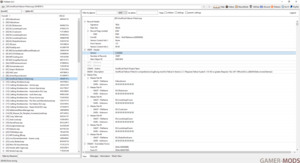 Видео-туториал как что делать: (спасибо DeRIPaL за видео) https://drive.google.com/file....sharing |
17.04.2018 в 20:07:18, сообщение № 76
В курсе, ибо читал установку на нексусе. Этот мод добавляет кучу багов, такие как пропадание кусков ланшафта и появление их при приближении, невозможность нормально спринтить(описано на нексусе) непоятное залипание на любом верстаке. Не мод а костыль. Не могу понять почему такая реакция у игры на смену мода окружения. Работает стабильно только тот который уставновлен самым первым при переустановки игры.
|
19.05.2018 в 03:30:51, сообщение № 77
добрый. ответьте, пожалуйста, на запоздалый вопрос одного нуба? =( просто очень интересно и хочется конкретики от знающих людей.
ЦитатаОткрыть файл Fallout4.ini , ищем раздел [Archive], в этом разделе ниже смотрим строчку sResourceDataDirsFinal= и после знака = удалите все записи типа STRINGS\, TEXTURES\, MESHES\, SOUND\, и так далее и сохраните файл. помнится, когда-то нужно было напротив прописывать записи... а именно STRINGS\, TEXTURES\, MUSIC\, SOUND\, INTERFACE\, MESHES\, PROGRAMS\, MATERIALS\, LODSETTINGS\, VIS\, MISC\, SCRIPTS\, SHADERSFX\, MISSING\ что случилось, что теперь они не нужны? просто поделитесь инфой, если не жалко? или, может, где-то уже лежит инфа по данному поводу? |
19.06.2018 в 23:51:58, сообщение № 81
Помогите пожалуйста не работает ни один мод на улучшение графики. устанавливал FlaconOil HD ReTexture и Vivid Fallout - All in One. ничего. уже все перепробовал. не знаю уже что делать.Все делал по инструкции и через NMM и в ручную и ничего.. все моды и ретекстуры работают норм а те что глобальные такие то нет.
|
02.07.2018 в 19:21:08, сообщение № 87
Подскажите пожалуйста, как установить мод на скины для оружия из Creation Club, скачанный отдельно? Пробовал установить только этот мод - ничего. Сейчас установил весь третий пак модов - но опять же, в игре ничего не появилось. Ранее перепробовал все предлагаемые методы совместимости с AWCKR, но тут вдруг осознал, что даже не знаю, видит ли у меня игра эти моды или нет, и непонятно, как это выяснить.
|
01.08.2018 в 23:14:10, сообщение № 88
Подскажите пожалуйста, действует ли еще в Нексус Мод Менеджере лимит на установку плагинов в 255 штук.
Лимит уже превысил и предупреждение выскакивает  но Фоллаут запускается и все, вроде, работает без особых багов. Значит ли это, что моды можно в игру пихать и дальше, или все же сократить их количество до рекомендованных 255? |
10.09.2018 в 07:33:24, сообщение № 90
Я не совсем понял, как активировать мод через NMM, если установил его вручную. У меня нет предубеждения против NMM если предположим мы оригинальный файл поставили кинули на него перевод, то далее и хотелось бы активировать его by NMM. Но если его NMM не качал, то его и в списке нет?
Я слышал такой вариант ответа в форуме Цитата Я все моды ставлю вручную, а активирую через NMM так надежнее. |
| |||










